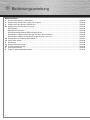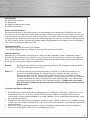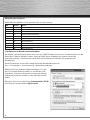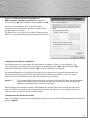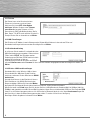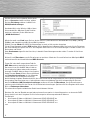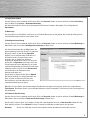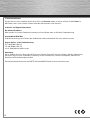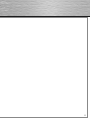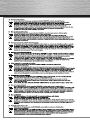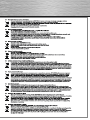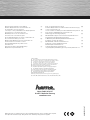Hama 00062746 Bedienungsanleitung
- Kategorie
- Brücken
- Typ
- Bedienungsanleitung

WLAN Router; 54 Mbps
WIRELESS LAN
00062746

2
Inhaltsverzeichnis:
1. Anschluß des Wireless LAN Routers..........................................................................................................................Seite 03
2. Konfiguration von Betriebssystem und Computer....................................................................................................Seite 04
3. Konfiguration des Wireless LAN Routers...................................................................................................................Seite 05
3.1 Konfiguration mit Hilfe des Assistenten .....................................................................................................................Seite 05
3.1.1 Zeitzone...................................................................................................................................................................Seite 06
3.1.2 LAN-Einstellungen.................................................................................................................................................Seite 06
3.1.3 Breitbandverbindung (WAN Interface Setup) ..................................................................................................Seite 06
3.1.4 Wireless LAN Grundeinstellungen (Wireless Basic Settings) .......................................................................Seite 06
3.1.5 Wireless LAN Sicherheitseinstellungen (Wireless Security).........................................................................Seite 07
3.2 Konfiguration als Repeater (WDS Modus).................................................................................................................Seite 07
3.3 Login-Daten ändern .......................................................................................................................................................Seite 09
4. Werkzeuge ....................................................................................................................................................................Seite 09
4.1 Konfigurationswerkzeuge.............................................................................................................................................Seite 09
4.2 Firmware-Aktualisierung...............................................................................................................................................Seite 09
5. Statusinformationen.......................................................................................................................................................Seite 10
6. Support- und Kontaktinformationen............................................................................................................................Seite 10
d
Bedienungsanleitung

3
Packungsinhalt:
1x Hama Breitbandrouter
1x Netzteil 12V
1x gedruckte Bedienungsanleitung
1x Konfigurationskabel
Hinweis zum Aufstellungsort:
Die Verbindungsqualität ist stark abhängig vom Aufstellungsort bzw. der Umgebung Ihres WLAN-Gerätes. Bitte
vermeiden Sie, dass das Gerät oder dessen Antennen weder verdeckt, noch verbaut sind. Außerdem raten wir von
einer Aufstellung in der Nähe von metallischen Gegenständen und anderen elektrischen oder strahlenden Geräten
ab. Sollten dennoch Empfangsschwankungen oder Verbindungsabbrüche auftreten, versuchen Sie Störquellen, wie
z. B. DECT-Telefone, Handys, Bluetooth-Geräte oder andere WLAN-Netzwerke zu beseitigen. Ist dies nicht möglich,
kann auch ein Kanalwechsel Abhilfe schaffen.
Systemvoraussetzung:
• Betriebssystem mit installiertem TCP/IP Protokoll
• Java fähiger Webbrowser wie z. B. Mozilla Firefox oder Microsoft Internet Explorer
Sicherheitshinweise:
Betreiben Sie das Gerät weder in feuchter, noch in extrem staubiger Umgebung, sowie auf Heizkörpern oder in
der Nähe von Wärmequellen. Dieses Gerät ist nicht für den Einsatz im Freien bestimmt. Schützen Sie das Gerät vor
Druck- und Stoßeinwirkung. Das Gerät darf während des Betriebes nicht geöffnet oder bewegt werden. Betreiben
Sie das Gerät nicht ohne einer aufgeschraubten Antenne.
Achtung! Betreiben Sie den Router nur mit dem mitgelieferten Netzteil. Die Verwendung anderer Netzteile
kann zur Zerstörung des Gerätes führen.
Hinweis !!! Der Router baut eine permanente Verbindung zum Internet auf. Zur Nutzung sollte daher ein
Flatrate-Tarif verwendet werden. Vor allem bei Zeittarifen entstehen hingegen sehr hohe
Verbindungskosten. Auch bei Volumen-Tarifen können höhere Kosten als erwartet entstehen.
Beachten Sie auch, dass das Schließen des Browsers und Ausschalten des PCs nicht die Abwahl
aus dem Internet bedeutet. Sehr viele Programme senden zudem Anfragen in das Internet oder
empfangen Daten von dort, ohne dass dies eindeutig erkennbar ist. Möchten Sie sicher stellen,
dass keine aktive Verbindung in das Internet besteht, sollten Sie das Gerät ausschalten oder vom
Modem trennen.
1. Anschluss des Wireless LAN Routers:
1. Schließen Sie die Computer und andere Netzwerkgeräte, wie zum Beispiel Hub/Switch, an die Buchsen 1-4 an.
Verwenden Sie hierzu ein Crossover oder CAT5 Patchkabel (max. 100m). Der eingebaute Switch erkennt
selbständig die Verbindungsgeschwindigkeit von 10 oder 100 Mbps, half/full Duplex Übertragungsmodus, sowie
den verwendeten Kabeltyp.
2. Verbinden Sie den Ethernet-Port Ihres Modems mit dem Anschluss „WAN” am Router. Je nach Modem wird ein
1:1 oder Cross-Over belegtes Kabel benötigt. In den meisten Fällen kann das bereits vorhandene Anschlusskabel
verwendet werden.
3. Stecken Sie nun das mitgelieferte Netzgerät in eine freie Steckdose und verbinden es dann mit dem Router.
Vorsicht: Ein ungeeignetes Netzteil kann zu Beschädigungen führen!

4
Überprüfung der Installation
An der Oberseite befinden sich verschiedene LEDs zur Statusanzeige:
LED Zustand Status
Power Leuchtet Netzteil ist angeschlossen und liefert Strom
Aus Kein Netzteil angeschlossen, keine Stromversorgung des Geräts
WLAN Blinkt Wireless LAN ist aktiviert / es werden Daten gesendet
Aus Wireless LAN ist deaktiviert
WANLeuchtet Der WAN- Port hat eine korrekte Netzwerkverbindung hergestellt
Blinkt Datentransfer über WAN- Port
Aus Keine Verbindung
LAN1-4 Leuchtet Der entsprechende LAN-Port hat eine korrekte Netzwerkverbindung hergestellt
Blinkt Datentransfer über jeweiligen LAN-Port
Aus Keine Verbindung
2. Konfiguration von Betriebssystem und Computer
Auf allen PC`s, die das Internet nutzen sollen, muss das TCP/IP-Protokoll installiert sein. Standardmäßig ist für den
Router die IP- Adresse 192.168.2.1 und ein aktivierter DHCP-Server vorkonfiguriert. Dadurch erhalten die
angeschlossenen PC`s automatisch passende Adressen und weitere Einstellungen. Wir empfehlen dies
beizubehalten.
Um die Einstellungen an ihrem PC zu überprüfen gehen Sie folgendermaßen vor:
Start -> Einstellungen -> Systemsteuerung -> Netzwerkverbindungen
Wählen Sie hier die Verbindung (Netzwerkadapter) aus, über
die ihr PC mit dem Router verbunden ist, zum Beispiel „LAN
Verbindung“. Nach einem Rechtsklick auf die entsprechende
Verbindung erhalten Sie ein Menü, in dem Sie Eigenschaften
wählen.
Markieren Sie in der Liste den Eintrag Internetprotokoll (TCP/IP)
und klicken Sie anschließend auf Eigenschaften.

5
Wählen Sie IP-Adresse automatisch beziehen und
DNS-Serveradresse automatisch beziehen! Bestätigen Sie
anschließend mit OK und im folgenden Fenster ebenfalls mit OK!
Ihr PC ist nun so konfiguriert, dass er seine IP-Adresse
automatisch vom Router bezieht. Sie können jetzt den Router
per Web-Browser einrichten.
Der Browser muss Java-fähig sein und diese Funktion aktiviert
haben (z. B. Internet Explorer 6.0 und neuer oder Mozilla Firefox)
3. Konfiguration des Wireless LAN Routers
Um die Konfiguration zu starten, öffnen Sie Ihren Browser und geben als Adresse „http://192.168.2.1” ein.
Es erscheint danach das Login-Fenster. Als Standard ist der Benutzername: admin und das Kennwort: 1234
eingerichtet. Klicken Sie nach der Eingabe auf OK, um sich auf dem Router einzuloggen.
Sie haben die Möglichkeit zur Konfiguration des Routers den integrierten Assistenten zu benutzen oder die
Einrichtung manuell vorzunehmen. Nach der Konfiguration mit Hilfe des Assistenten ist das Gerät soweit
eingerichtet, dass die angeschlossenen Computer Zugang zum Internet haben.
Hinweis !!! Zur Sicherheit sollten Sie Benutzername und Passwort auf jeden Fall ändern. Die Standardwerte
sind bei vielen Geräten gleich und könnten fremden Personen Zugriff zur Routerkonfiuration
gewähren. Informationen dazu fi nden Sie auf Seite 09.
Über die Konfigurationsoberfläche haben Sie die Möglichkeit, zwischen Deutscher und Englischer Sprache zu
wechseln. Wählen Sie im Browserfenster oben rechts die gewünschte Sprache aus. Die Sprache wird sofort
umgestellt und kann jeder Zeit wieder geändert werden.
3.1 Konfiguration mit Hilfe des Assistenten
Bitte starten Sie den Assistenten nach dem Einloggen indem Sie auf die Schaltfläche Assistent klicken. Beginnen Sie
danach mit Weiter.

6
3.1.1 Zeitzone
Der Router kann seine Uhrzeit mit einem
Zeitserver im Internet synchronisieren.
Aktivieren Sie hierzu NTP client Update
aktivieren. Wählen Sie dann unter Zeitzone
auswählen die korrekte Zeitzone, z. B. für
Deutschland „(GMT +01:00) Amsterdam, Berlin,
Bern, Rome”. Als NTP server wählen Sie einen in
Europa. Klicken Sie um fortzufahren auf Weiter.
3.1.2 LAN-Einstellungen
Die IP-Adresse (IP Address) sowie Subnetzmaske (Subnet Mask) können in den meisten Fällen auf
Standardeinstellungen belassen werden. Bestätigen Sie mit Weiter.
3.1.3 Breitbandverbindung
Im nächsten Schritt werden Sie aufgefordert den
WAN-Verbindungstyp anzugeben. In den meisten
Fällen ist dies PPPoE. Auf Grund der weiten
Verbreitung von DSL über PPPoE bezieht sich die
weitere Beschreibung auf diesen
Verbindungstyp. Nach der Auswahl von PPPoE
müssen Benutzername sowie Passwort für Ihren Internet-Provider eingegeben werden. Bestätigen Sie wieder mit
Weiter.
3.1.4 Wireless LAN Grundeinstellungen
Standardmäßig ist das Wireless LAN zu Ihrem
Schutz deaktiviert. Möchten Sie die Funktion
aktivieren, entfernen Sie das Häkchen vor WLAN
deaktivieren.
Am gebräuchlichsten ist der Betrieb als Access
Point. So können sich WLAN-Geräte mit dem
Router verbinden. Wählen Sie hierzu bei Modus
die Option AP. Die folgende Beschreibung bezieht sich daher auf diesen Betriebsmodus.
Mit der Auswahl unter Band legen Sie fest, ob das Gerät im 2,4 GHz Band nach Standard 802.11b (11Mbps), 802.11g
(54Mbps) oder kombiniert mit 802.11b und 802.11g arbeitet. Legen Sie anschließend die SSID fest. Die Länge der SSID
kann bis zu 32 Zeichen betragen und muss für alle Geräte im Netzwerk identisch sein. Unter Kanalnummer legen Sie
den Kanal fest, in dem die Daten übertragen werden sollen. Es stehen 13 Kanäle zur Verfügung.
Bestätigen Sie die Angaben mit einem Klick auf Weiter.

7
3.1.5 Wireless LAN Sicherheitseinstellungen
Hier können Sie die Verschlüsselung für Ihr drahtloses Netzwerk einstellen. Beachten Sie, dass eine Aktivierung des
Wireless LAN ohne zusätzliche Einstellung einer Verschlüsselung ein Sicherheitsrisiko mit sich bringt. Bitte
verwenden Sie daher eine der nachfolgend beschriebenen Verschlüsselungsoptionen.
a) Verschlüsselungstyp WPA
Wir empfehlen die Verwendung der Verschlüsselungsoption WPA(TKIP), WPA2(AES) oder WPA2 Mixed. WPA steht
für Wi-Fi Protected Access und bietet hohen Schutz für drahtlose Netzwerke. WPA enthält die Architektur von WEP,
bietet jedoch zusätzlichen Schutz durch dynamische Schlüssel, die auf dem Temporal Key Integrity Protocol (TKIP)
basieren. WPA2 ist die Weiterentwicklung von WPA und nutzt einen anderen Verschlüsselungsalgorithmus AES
(Advanced Encryption Standard). Der WPA2 Mixed Modus erlaubt Clients mit WPA oder WPA2 auf den Access-Point
zuzugreifen. Die Mixtur ist sehr sinnvoll, wenn nicht alle Clients WPA2-fähig sind.
Als nächstes bestimmen Sie das Schlüsselformat. Wählen Sie entweder Passphrase für einen Schlüssel mit einer
Länge von mindestens 8 und höchstens 63 beliebigen Zeichen, wobei Buchstaben (A-Z), Zahlen und Satzzeichen
erlaubt sind oder Hex für einen Schlüssel mit einer Länge von 64 Zeichen, wobei nur Zeichen von 0-9 und a-f
verwendet werden dürfen. Der nächste Schritt ist die Eingabe des Schlüssels. Möchte ein Client auf den
Access-Point zugreifen, muss er diese Zeichenfolge kennen. Beenden Sie den Assistenten anschließend mit OK.
b) Verschlüsselungstyp WEP
WEP ist ein Standard-Verschlüsselungsalgorithmus für WLAN. Er soll sowohl den Zugang zum Netz regeln, als auch
die Integrität der Daten sicherstellen. Aufgrund verschiedener Schwachstellen wird das Verfahren als unsicher
angesehen. Sie sollten daher wenn möglich stattdessen WPA verwenden.
Zur Benutzung wählen Sie erst „WEP“ bei der Option Encryption. Wählen Sie dann aus, ob Sie eine 64 bit oder 128
bit Verschlüsselung verwenden möchten, wobei die 128 bit Verschlüsselung die höhere Sicherheit bietet. Wählen Sie
als nächstes für das Schlüsselformat zwischen Hex (Sie können Zeichen von 0-9 und a-f verwenden) und ASCII aus
(Sie dürfen jedes beliebige Zeichen verwenden), wodurch auch die Länge des Schlüssels bestimmt wird.
Unter Default Tx Key haben Sie die Möglichkeit, bis zu vier Schlüssel voreinzustellen.
Wählen Sie dazu z. B. Key 1 und geben Sie in die darunter liegenden Felder Ihre beliebigen Schlüssel mit der
erforderlichen Länge ein.
Beispiele:
64 bit Hex (10 Zeichen) = 231074a6ef
64 bit ASCII (5 Zeichen) = j31n!
128 bit Hex (26 Zeichen) = 231074a6b9773ce43f91a5bef3
128 bit ASCII (13 Zeichen) = urlaub2006!+0
Beenden Sie den Assistenten anschließend mit OK.
3.2 Konfiguration als Repeater (WDS Modus)
Was ist WDS? Wireless Distribution System bezeichnet die drahtlose Verbindung zwischen mehreren Access
Points untereinander, und ermöglicht außerdem die Anmeldung von Clients, was andere Bridge Betriebsarten nicht
zulassen. Dabei wird für jeden zusätzlichen Access Point die Bandbreite des Netzes halbiert, weil die Pakete doppelt
übertragen werden müssen. Es ergibt sich also eine Kombination der vorangegangenen Betriebsarten.

8
Von der Startansicht ausgehend, die Sie durch
Klick auf Startseite wieder erreichen, wählen
Sie bitte Einrichtung und dann im Menü links
WLAN/Grundeinstellungen.
Standardmäßig ist das Wireless LAN zu Ihrem
Schutz deaktiviert. Möchten Sie die Funktion
aktivieren, entfernen Sie das Häkchen vor
„WLAN deaktivieren“.
Mit der Auswahl unter Band legen Sie fest, ob das Gerät im 2,4 Ghz Band nach Standard 802.11b (11Mbps), 802.11g
(54Mbps) oder kombiniert mit 802.11b und 802.11g arbeitet.
Wählen Sie unter Modus AP+WDS. Der Netzwerktyp ist somit auf Infrastruktur festgelegt.
Für das Client-Netzwerk wird die SSID benötigt, die zur Identifikation im Netzwerk dient und somit für alle Teilnehmer
des Client-Netzwerkes gleich sein muss. Die Länge der SSID kann bis zu 32 Zeichen betragen. Erlaubte Zeichen sind
Buchstaben und Zahlen.
Unter Kanalnummer legen Sie den Kanal fest, in dem die Daten übertragen werden sollen. Es stehen 13 Kanäle zur
Verfügung.
Klicken Sie auf Übernehmen, um die Einstellungen zu speichern. Wechseln Sie anschließend zum Menüpunkt WDS
und markieren Sie das Kontrollkästchen WDS aktivieren.
Tragen Sie in das dafür vorgesehene Feld die
MAC-Adresse eines weiteren Accesspoints ein.
Genauso müssen Sie die MAC Adresse dieses
Accesspoints bei jedem weiteren Accesspoint
eintragen. Die MAC Adresse dieses Accesspoints
fi nden Sie unter Status. Klicken Sie anschließend
auf Sicherheitseinstellungen. Im sich öffnenden
Fenster können Sie die Verschlüsselung für
die Verbindung eingeben. Bitte beachten Sie, dass diese exakt mit der eingestellten Verschlüsselung an weiteren
Accesspoints übereinstimmen muss. Informationen zu den verschiedenen Verschlüsselungen können Sie unter
dem Punkt Wireless LAN Sicherheitseinstellungen nachlesen. Klicken Sie Übernehmen, um die Einstellungen zu
speichern und schließen Sie das Fenster für die Sicherheitseinstellungen. Speichern Sie Ihre Eingaben durch einen
Klick auf Änderungen übernehmen.
Für weitere Accesspoints wiederholen Sie die beschriebenen Schritte.
Beachten Sie, dass bei Betrieb von zwei oder mehreren Accesspoints in einem Netzwerk nur an einem der DHCP
Server aktiviert sein darf. Vergeben Sie für alle Accesspoints eine entsprechende IP-Adresse.
Zum Beispiel:
1. Accesspoint IP Adresse 192.168.2.1 Subnetmask 255.255.255.0 DHCP ein
2. Accesspoint IP Adresse 192.168.2.2 Subnetmask 255.255.255.0 DHCP aus
3. Accesspoint IP Adresse 192.168.2.3 Subnetmask 255.255.255.0 DHCP aus
usw.

9
3.3 Login-Daten ändern
Von der Startansicht ausgehend, die Sie durch Klick auf Startseite wieder erreichen, wählen Sie bitte Einrichtung
dann im Menü links System => Kennworteinstellung.
Auf dieser Seite können Sie ein neues Kennwort für den Router festlegen. Bestätigen Sie ihre Eingaben mit
übernehmen.
4. Werkzeuge
Der Hama Wireless LAN Router stellt ihnen verschiedene Werkzeuge zur Verfügung, die Sie bei der Konfiguration
und Handhabung des Gerätes unterstützen sollen.
4.1 Konfigurationswerkzeug
Von der Startansicht ausgehend, die Sie durch Klick auf Startseite wieder erreichen, wählen Sie bitte Werkzeuge im
Menü oben rechts und danach Konfigurationswerkzeug im Menü links!
Auf dieser Seite haben Sie die Möglichkeit, die
gesamte Konfiguration des Routers zu speichern.
Klicken Sie dazu auf den Button Speichern.
Wählen Sie anschließend den Zielordner aus.
Außerdem sollten Sie einen Dateinamen
festlegen, der es ermöglicht, die Datei
eindeutig zu identifizieren. Nach ihrer Auswahl
klicken Sie auf Speichern und haben somit ihre
Einstellungen gesichert. Möchten Sie zu einem
späteren Zeitpunkt die gesicherten Einstellungen
wiederherstellen, klicken Sie auf Durchsuchen
und wählen danach die gewünschte
Konfigurationsdatei aus.
Um die Datei zu laden, klicken Sie auf Upload.
Der Router benötigt nun einige Sekunden, die
Datei zu laden und danach eine Neustart
durchzuführen. Nach dem Neustart ist die
ausgewählte Konfiguration gültig.
Möchten Sie ihren Router auf die werkseitigen Standardeinstellungen zurücksetzen, klicken Sie auf den Button
Zurücksetzen. Bestätigen Sie die anschließende Abfrage mit Ja, es erfolgt die Zurücksetzung aller Einstellungen auf
Standardwerte.
4.2 Firmware-Aktualisierung
Von der Startansicht ausgehend, die Sie durch Klick auf Startseite wieder erreichen, wählen Sie bitte Werkzeuge im
Menü oben rechts und danach Firmware-Aktualisierung im Menü links!
Um die neue Firmware-Datei auszuwählen, klicken Sie in der folgenden Ansicht auf Durchsuchen. Haben Sie die
Datei gewählt, klicken Sie auf Upload. Die neue Firmware wird geladen und der Router neu gestartet.
Achtung!! Durch das Laden der neuen Firmware gehen vorher getroffene Einstellungen verloren.

10
5. Statusinformationen
Von der Startansicht ausgehend, die Sie durch Klick auf Startseite wieder erreichen, wählen Sie bitte Status im
Menü oben rechts. Hier erhalten Sie weitreichende Informationen zu Gerätestatus.
6. Kontakt- und Supportinformationen
Bei defekten Produkten:
Bitte wenden Sie sich bei Produktreklamationen an Ihren Händler oder an die Hama Produktberatung.
Internet/World Wide Web
Produktunterstützung, neue Treiber oder Produktinformationen bekommen Sie unter www.hama.com
Support Hotline – Hama Produktberatung:
Tel. +49 (0) 9091 / 502-115
Fax +49 (0) 9091 / 502-272
e-mail: [email protected]
Anmerkung:
Dieses Produkt darf nur in Deutschland, Österreich, Schweiz, England, Frankreich, Belgien, Spanien, Niederlande,
Dänemark, Ungarn, Polen, Schweden, Luxemburg, Irland, Griechenland, Tschechische Republik, Slowakische
Republik und Finnland betrieben werden!
Die Konformitätserklärung nach der R&TTE-Richtlinie 99/5/EG fi nden Sie unter www.hama.com
!

11



00062746/12.07
All listed brands are trademarks of the corresponding companies. Errors and omissions excepted,
and subject to technical changes. Our general terms of delivery and payment are applied.
Hama GmbH & Co KG
D-86651 Monheim/Germany
www.hama.com
Die Konformitätserklärung nach der R&TTE d
Richtlinie 99/5/EG fi nden Sie unter www.hama.com
See www.hama.com for declaration of g
conformity according to R&TTE Directive 99/5/EC guidelines
La déclaration de conformité à la directive f
R&TTE 99/5/CE se trouve sur www.hama.com
La declaración de conformidad según la e
directiva R&TTE 99/5/CE la encontrará en www.hama.com
De conformiteitsverklaring conform de o
R&TTE-richtlijn 99/5/EG vindt u onder www.hama.com
La dichiarazione di conformità secondo la i
direttiva R&TTE 99/5/CE è disponibile sul sito
www.hama.com
Konformitetsförklaring enligt R&TTE riktlinje s
99/5/EG fi nner du på www.hama.com
Radio- ja telepäätelaitteita koskevan m
direktiivin 99/5/EY mukainen vaatimustenmukaisuusvakuutus löytyy
osoitteesta www.hama.com
Overensstemmelseserklæringen i henhold til R&TTE-retningslinierne j
fi nder du under HYPERLINK „http://www.hama.com”
Deklaracja zgodności według dyrektywy
q
R&TTE 99/5/EG dostępna na stronie internetowej www.hama.com
A megfelelőségi követelmények megegyeznek
h
az R&TTE Irányelvek 99/5/EG ajánlásaival www.hama.com
Prohlášení, o shodě podle směrnice
c
R&TTE 99/5/EG, naleznete na www.hama.com
Prehlásenie o zhode podľa R&TTE smernice
v
99/5/EG nájdete na www.hama.com
Τη δήλωση συμμόρφωσης σύμφωνα με την
k
οδηγία 99/5/EΚ περί R&TTE θα τη βρείτε στη διεύθυνση www.hama.com
Software: (D) (GB)
(D) Dieses Gerät darf nur in den folgenden Ländern betrieben werden:
(GB) The operation of this device is only allowed in the following countries:
(F) Cet appareil ne peut être utilisé que dans les pays suivants:
(E) Este aparato se puede utilizar sólo en los países siguientes:
(I) L’uso di questo apparecchio é ammesso soltanto nei seguenti Paesi:
(NL) Dit apparaat mag alleen gebruikt worden in de volgende landen:
(DK) Dette apparat må kun benyttes i følgende lande:
(PL) Urządzenie sprzedawane jest tylko w następujących krajach:
(H) Ez a készülék a következő országokban üzemeltethető:
(CZ) Tento přístroj se smí používat pouze v následujících zemích:
(SK) Toto zariadenie sa môže používať len v týchto krajinách:
(S) Denna apparat får endast användas i följande länder:
(FIN) Tätä laitetta saa käyttää vain.
(GR) Αυτή η συσκευή επιτρέπεται να λειτουργεί μόνο στις παρακάτω χώρες:
(D) (A) (CH) (GB) (F) (B) (NL) (E) (DK) (S) (H) (PL) (CZ) (SK) (GR) (FIN) (L) (IRL)
!
-
 1
1
-
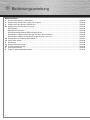 2
2
-
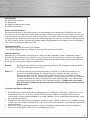 3
3
-
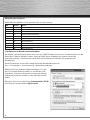 4
4
-
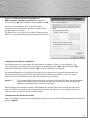 5
5
-
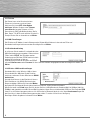 6
6
-
 7
7
-
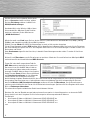 8
8
-
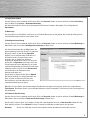 9
9
-
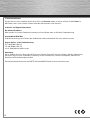 10
10
-
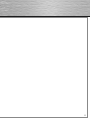 11
11
-
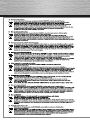 12
12
-
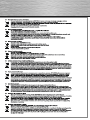 13
13
-
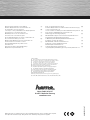 14
14
Hama 00062746 Bedienungsanleitung
- Kategorie
- Brücken
- Typ
- Bedienungsanleitung
Verwandte Artikel
-
Hama 00062743 Bedienungsanleitung
-
Hama 00062735 Bedienungsanleitung
-
Hama 00062735 Bedienungsanleitung
-
Hama 00062747 Bedienungsanleitung
-
Hama 00062743 Bedienungsanleitung
-
Hama 00062747 Bedienungsanleitung
-
Hama 00062763 Bedienungsanleitung
-
Hama 00062745 Bedienungsanleitung
-
Hama 00062745 Bedienungsanleitung
-
Hama 00062763 Bedienungsanleitung